Intel Rapid Storage technológia (RST) szolgáltatás egy olyan alkalmazás, amely figyeli a Windows számítógép tárolási funkcióit, hogy jobb tárolási lehetőséget nyújtson. Ez az alkalmazás a jobb teljesítmény és az alacsony energiafogyasztás biztosításában is segít.
A Windows 10-felhasználók egy része arról számol be, hogy problémája van azzal, hogy „az Intel RST szolgáltatás nem fut”. Ennek oka lehet, hogy az Intel RST illesztőprogramja elavult, vagy az Intel RST szolgáltatás nem indul el automatikusan. Kövesse ezeket a javításokat a probléma megoldásához.
Kezdeti megoldás- Tudsz újrakezd és ellenőrizze, hogy az Intel RST szolgáltatás normálisan működik-e. Ha a szolgáltatás még mindig nem fut, akkor keresse meg ezeket a javításokat-
Fix-1 Frissítse Intel RST illesztőprogramját
Ennek a problémának az oka lehet, hogy az Intel RST illesztőprogramja régi / inkompatibilis. Kövesse ezeket a lépéseket a merevlemez-meghajtó eltávolításához és telepítéséhez, a sérült fájlok eltávolításához, majd töltse le és telepítse a legújabb Intel RST illesztőprogramot.
[JEGYZET- Az Intel RST illesztőprogram letöltéséhez érvényes internetkapcsolatra van szükség a számítógépével.]
1. megnyomni a Windows kulcs és kezdje el beírni a következőt:devmgmt“.
2. Most kattintson aEszközkezelő" ban,-ben Keresés doboz.
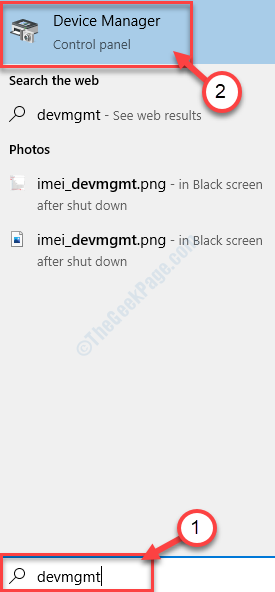
2. Most keresse meg aLemezmeghajtók”És bővítse ki.
3. Jobb klikk a merevlemez amelyben az Intel Rapid Storage Technology fut és kattintson aTávolítsa el az eszközt“.
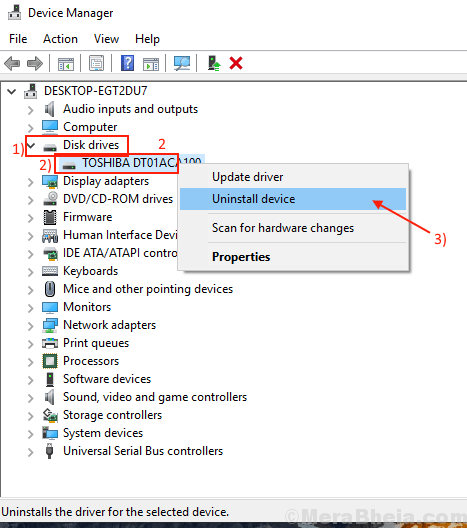
4. Most kattintson aAkció”És kattintson aEllenőrizze a hardver változtatásait“.
Ez újratelepíti a merevlemez illesztőprogramját.
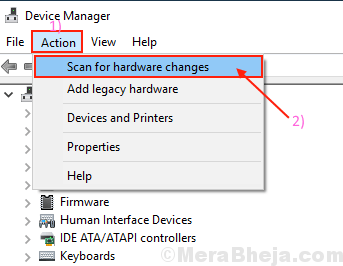
4. Menj a Intel Rapid Storage Technology (RST) letöltő központ és töltse le az alkalmazást a CPU típusának megfelelően (legyen az x64, vagy x32 alapú architektúra).
5. Most kattintson a „Intel Rapid Storage Technology (Intel RST) felhasználói felület és illesztőprogram“.
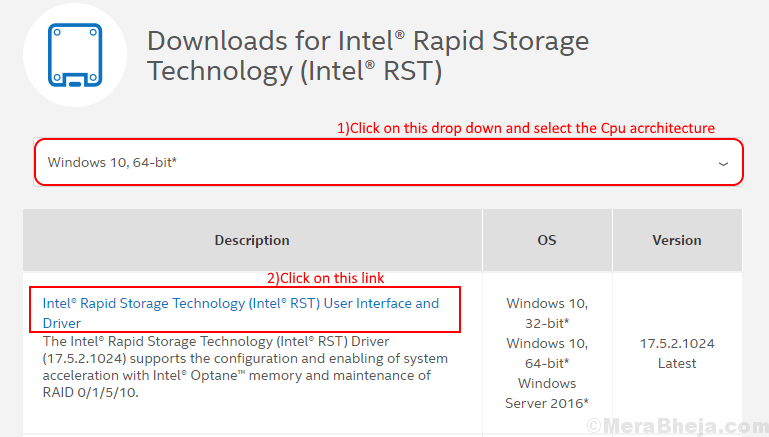
6. Kattintson "SetupRST.exe”Letöltésével.
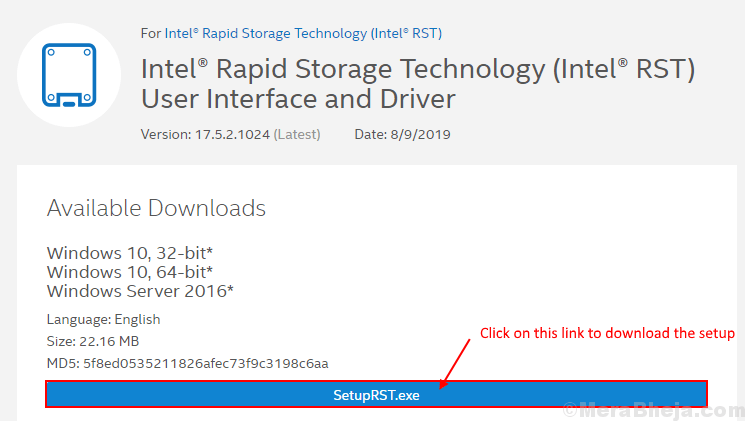
7. Kattintson "Elfogadom a licencszerződés feltételeit”, És válasszon egy helyet az alkalmazás letöltéséhez.
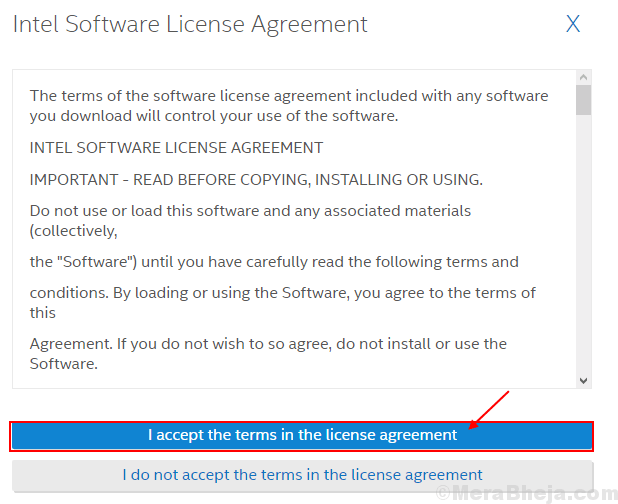
8. Ugrás arra a helyre, ahová letöltötted “SetupRST”És Jobb klikk kattintson rá, és kattintson aFuttatás rendszergazdaként“.
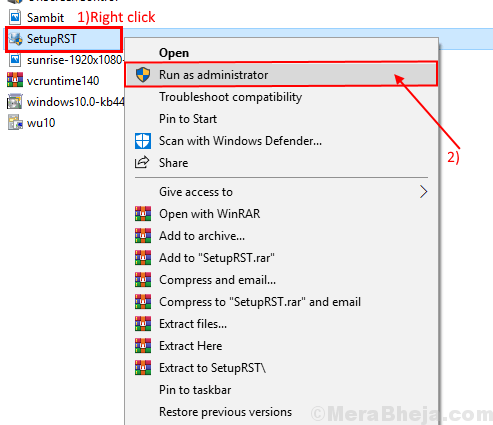
Menjen végig a telepítésen. Telepíti a legújabbat Intel Rapid Storage technológia illesztőprogram és felhasználói felület.
A telepítés befejezése után újrakezd a számítógéped.
Ellenőrizze, hogy a Intel RST szolgáltatás működik vagy sem. Ha nem működik, folytassa a következő javítással.
Fix-2 Ellenőrizze, hogy le van-e állítva az Intel Rapid Storage Technology Service a Feladatkezelőben
Akkor szembesülhet ezzel a problémával, ha a Intel Rapid Storage technológia a szolgáltatás nem fut. Ennek ellenőrzéséhez kövesse ezeket a lépéseket:
1. Jobb klikk a bal oldalon található Windows ikonra, és kattintson aFeladatkezelő" kinyitni Feladatkezelő.
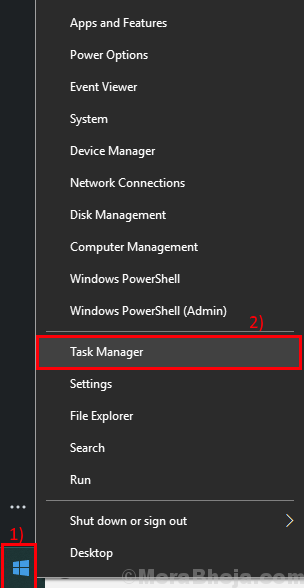
2. Most menjen aSzolgáltatások”Fülre a Feladatkezelőben, és megtalálja a szolgáltatások listáját. Keres "IAStorDataMgrSvc”Listában, és ellenőrizze, hogy van-e Futás.
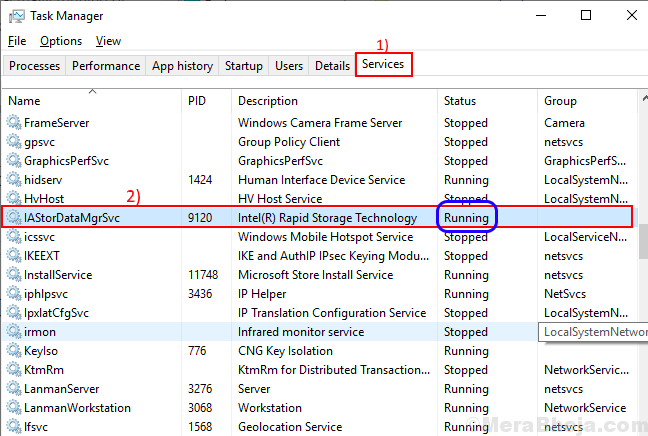
3. Ha észreveszi, hogyIAStorDataMgrSvc”Le van állítva. Azután, Jobb klikk tovább "IAStorDataMgrSvc”És kattintson aRajt“.
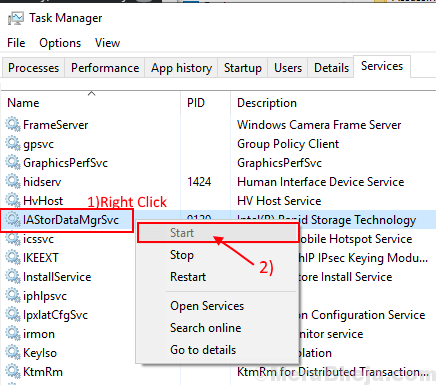
Indítsa újra és ellenőrizze, hogy fut-e az Intel RST szolgáltatás. Ha még mindig nem fut, akkor keresse meg a következő javítást.
Fix-3 Automatizálja az Intel RST szolgáltatást a Services szolgáltatásból
Néha Intel Rapid Sage technológia A szolgáltatás úgy van beállítva, hogy manuálisan induljon el - ez okozhatja a problémát. Az indítási típust megváltoztathatjaAutomatikus”A Services-
1. A Fuss ablakot, meg kell nyitnia a Windows billentyűt és az R billentyűt.
2. Most kattintson aSzolgáltatások”, Amely a megemelt keresési eredménybe érkezik.

3. Ban,-ben Szolgáltatások ablakban keresse meg aIntel (R) gyors tárolási technológia”Szolgáltatás és dupla kattintás Rajta.
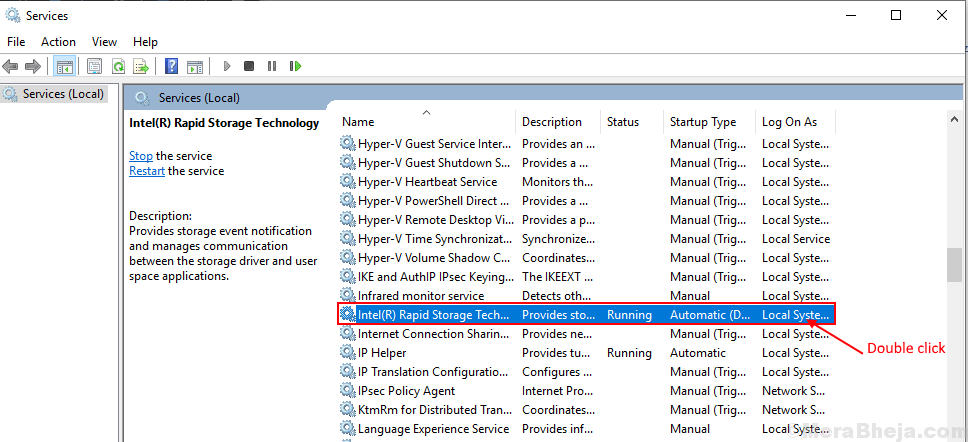
Intel (R) gyors tárolási technológia Megnyílik a Tulajdonságok ablak.
4. Kattintson "Indítási típus:És válassza aAutomatikus”A legördülő listából.
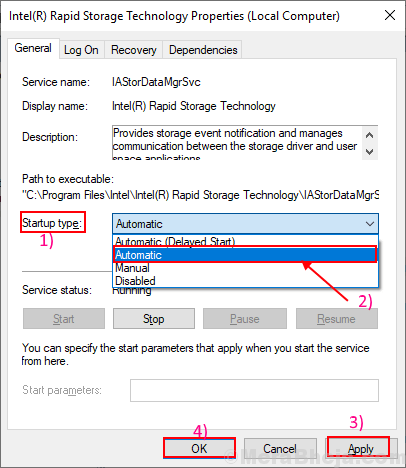
5. Végül kattintson aAlkalmaz”És„rendben”A változtatások mentéséhez.
Most be kell zárnia a Szolgáltatások ablak és újrakezd a számítógéped.
A problémád a Intel Rapid Storage technológia szolgáltatást kell megoldani.

![7 legjobb billentyűzet-hozzárendelő szoftver a Windows 10 rendszerhez [2020 útmutató]](/f/89a43cff5c2fa1a419077002440496f4.jpg?width=300&height=460)
